
Hướng dẫn tạo chiến dịch email marketing bằng phần mềm email marketing 2021 cho giáo dục trực tuyến
Email Marketing là công cụ được nhiều doanh nghiệp sử dụng để giữ kết nối với khách hàng, đặc biệt là các ngành đặc thù như Giáo dục trực tuyến, giáo dục thời đại 4.0. Với bản giao diện mới được cập nhật, BizMailsẽ hướng dẫn tạo chiến dịch email marketing cho giáo dục trực tuyến bằng phần mềm email marketing hiệu quả, nhanh gọn, dễ thực hiện.
Các chiến dịch Email thường giúp doanh nghiệp dễ dàng gửi hàng loạt email cho từng tệp học viên, phụ huynh tại các lớp, các cơ sở khác nhau, tăng hiệu quả vào hòm thư chính với tính năng check spam và tự tạo template linh hoạt.
Với giao diện mới của BizMail, cách tạo chiến dịch email marketing cho giáo dục trực tuyến mới như sau :
Bước 1: Truy cập giải pháp BizMail trong dự án đã được kích hoạt (đăng nhập my.bizfly.vn => Tạo tài khoản VietID => Tạo dự án => Mở giải pháp)
Bước 2: Chọn Chiến dịch mail tại thanh menu bên trái màn hình:
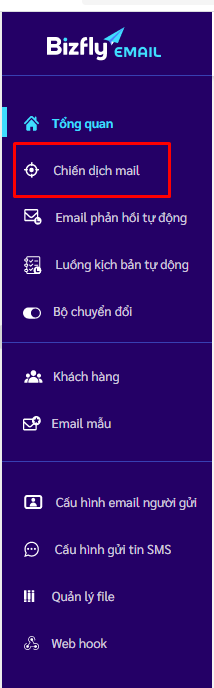
Bước 3: Sau khi ấn tạo tên chiến dịch thì bạn cần điền thông tin của chiến dịch email marketing cho giáo dục trực tuyến như tiêu đề email, người gửi, người nhận, nội dung email, file đính kèm,...
Xem thêm: Top 12 cách tối ưu chiến dịch Email Marketing hiệu quả nhất hiện nay
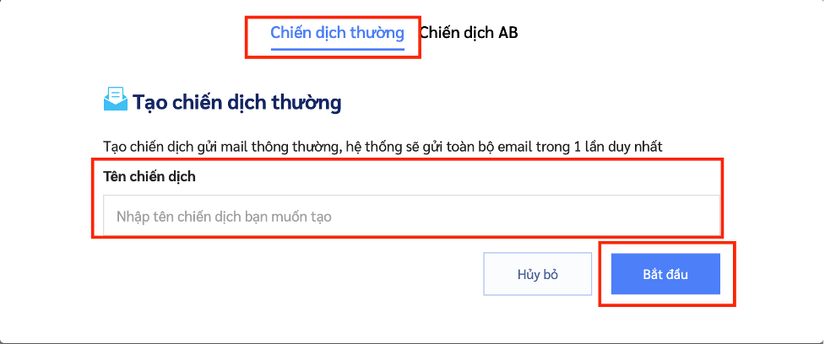
Tiếp theo chúng ta chọn Email mẫu để gửi cho chiến dịch. Ở phần này nếu như chúng ta đã tạo trước 1 email mẫu như ở bước trên thì khi vào mục này chúng ta chỉ cần chọn email mẫu vừa tạo. Còn nếu chưa có email mẫu trước thì chúng ta có thể tạo email mẫu mới với tính năng kéo thả tiện lợi của Bizfly cung cấp.
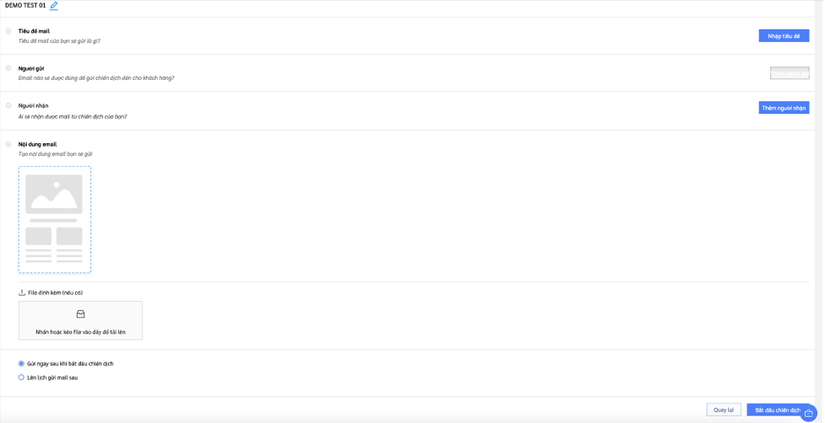
|
Sau đó màn hình nội dung email mẫu đã tạo hiện ra để chúng ta chọn Xem trước để kiểm tra lại nội dung trước khi áp dụng. |
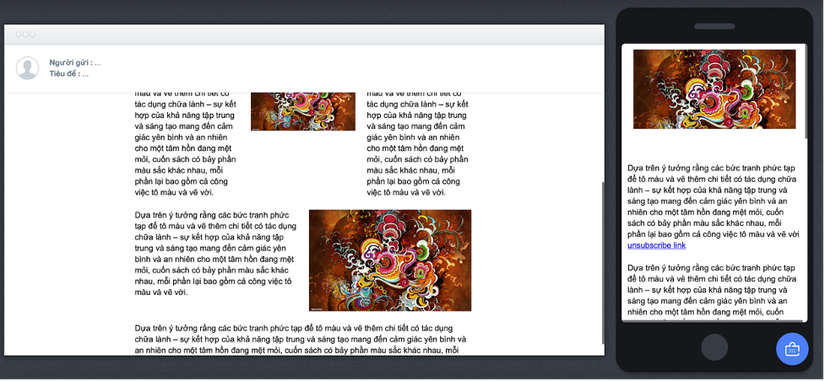
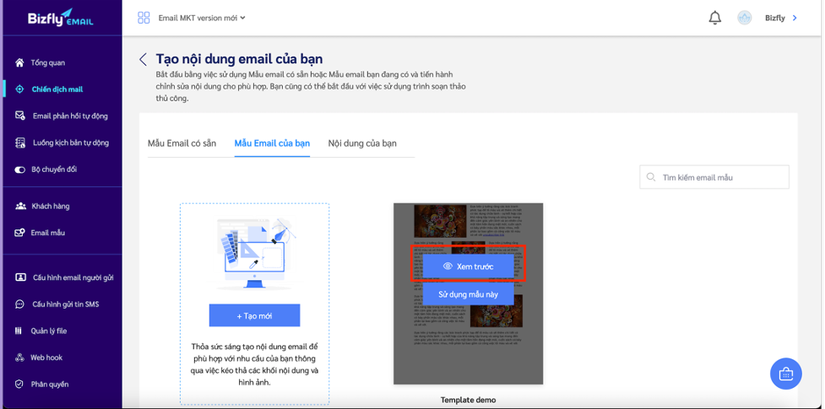
Sau đó đến bước cuối cùng để ta kiểm tra lại thông tin của chiến dịch email marketing cho giáo dục trực tuyến và kiểm tra lại nội dung content email mẫu trước khi bắt đầu chiến dịch.

Ở phần này chúng ta có một số lưu ý về các chú ý về các từ có thể biến mail của chúng ta thành thư spam và điểm số hệ thống đánh giá spam.
Nếu như nội dung trong email có nhiều từ ngữ spam hoặc có những dấu hiệu spam thì email của chúng ta gửi đi sẽ vào hòm thư spam của khách hàng sẽ dẫn tới tỷ lệ mở email là cực thấp.
Bước 5: Kiểm tra điểm số spam trong nội dung Email:
Bạn có thể click chọn Check Spam hoặc Kiểm tra với Gmail để xem hiệu quả content mang lại:
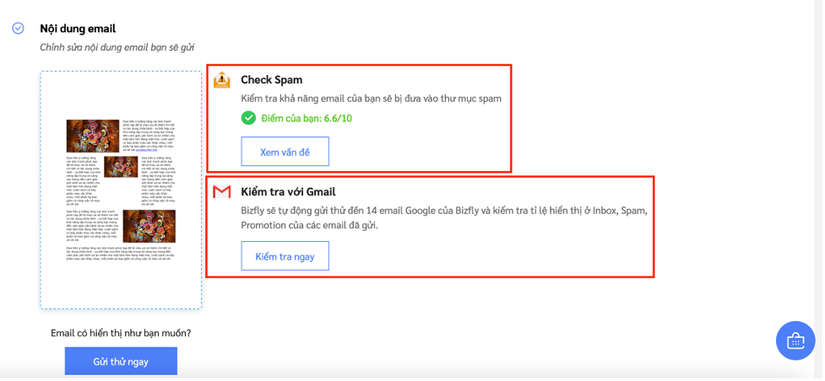
Dưới đây là ví dụ cho kết quả check spam:
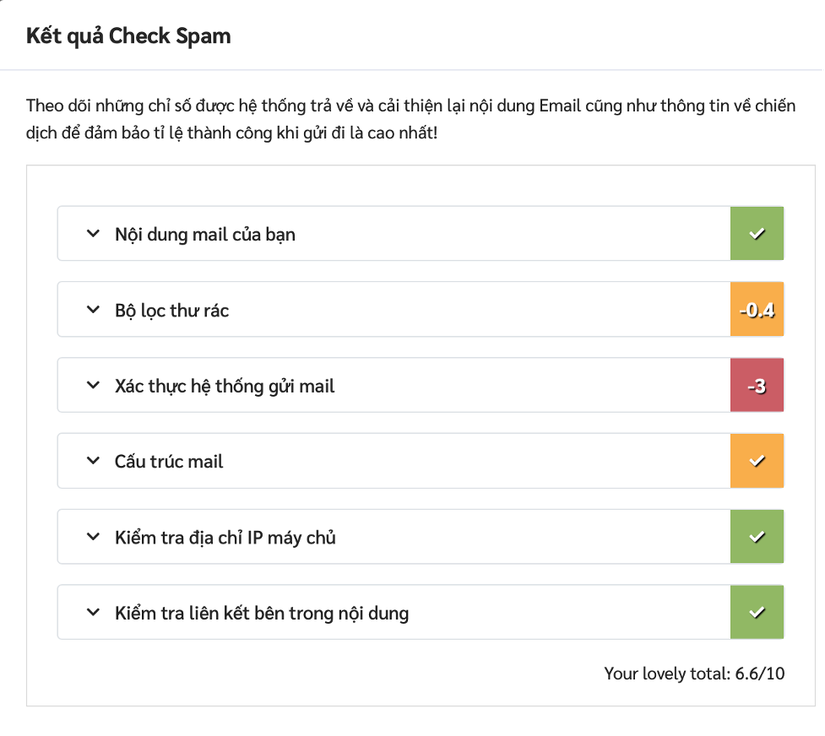
Cuối cùng, bạn chọn “Gửi ngay” để bắt đầu chiến dịch hoặc “Lên lịch gửi” để gửi theo thời gian đã tạo sẵn.
Đối với tệp khách hàng gửi, bạn có thể sử dụng hai cách:
- Import danh sách học viên từ bản excel vào hệ thống BizMai
- Sử dụng dữ liệu khách hàng từ BizCRM, sàng lọc, tạo danh sách gửi.
Xem thêm: Hướng dẫn import danh sách khách hàng vào CRM dễ dàng
Để giúp bạn dễ dàng thao tác tạo chiến dịch Email, hãy tham khảo clip hướng dẫn tạo chiến dịch email marketing cho giáo dục trực tuyến bằng phần mềm email marketing 2021 tại đây:
 Về trang chủ Bizfly
Về trang chủ Bizfly
 Đăng nhập
Đăng nhập




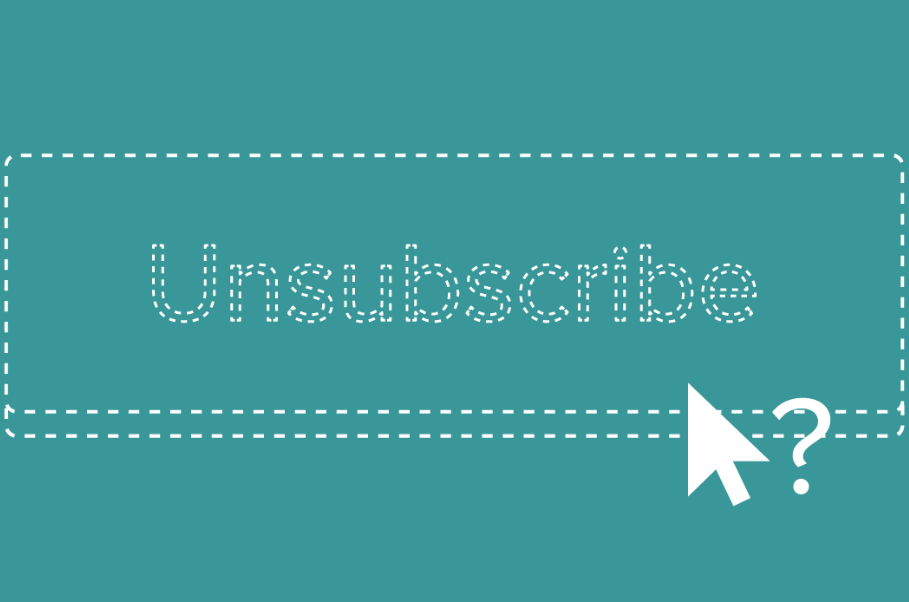
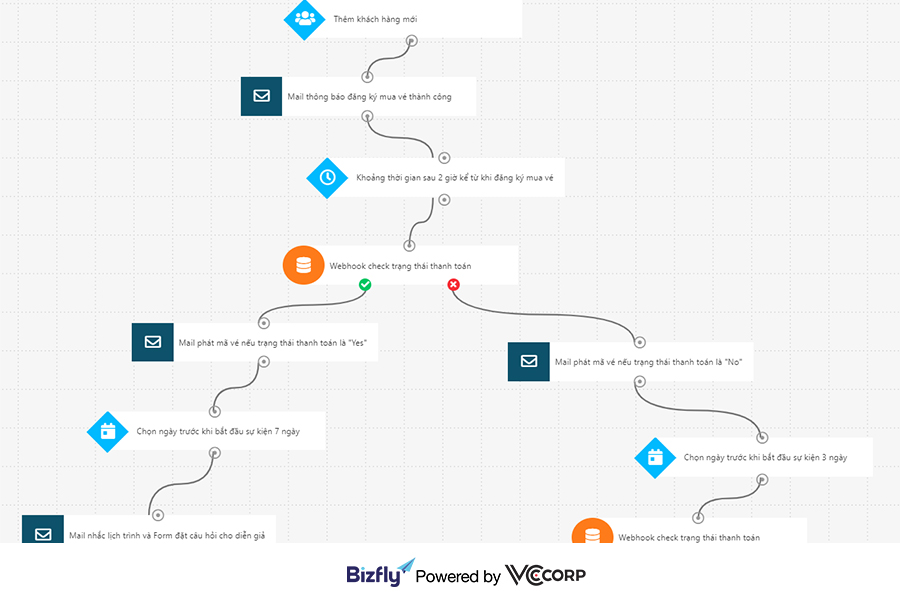
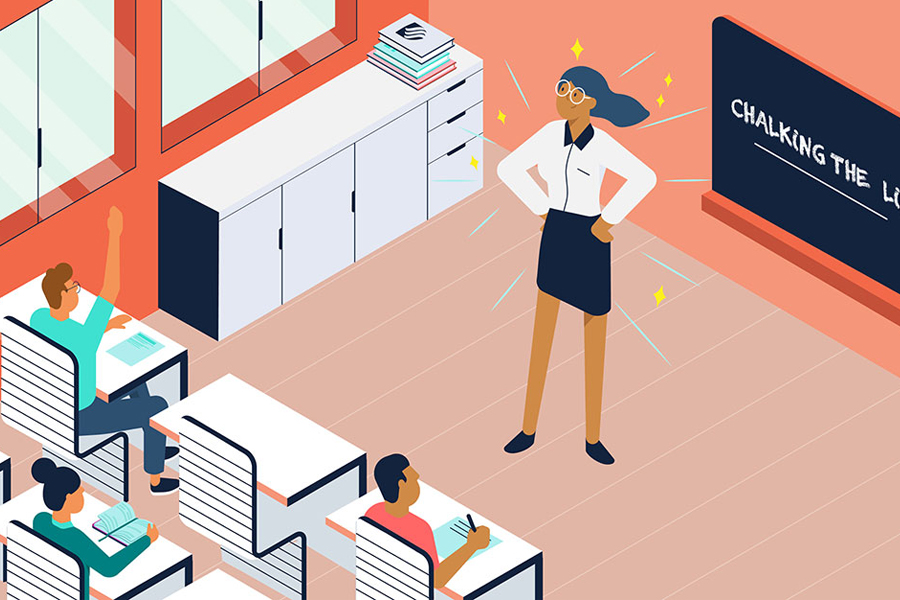
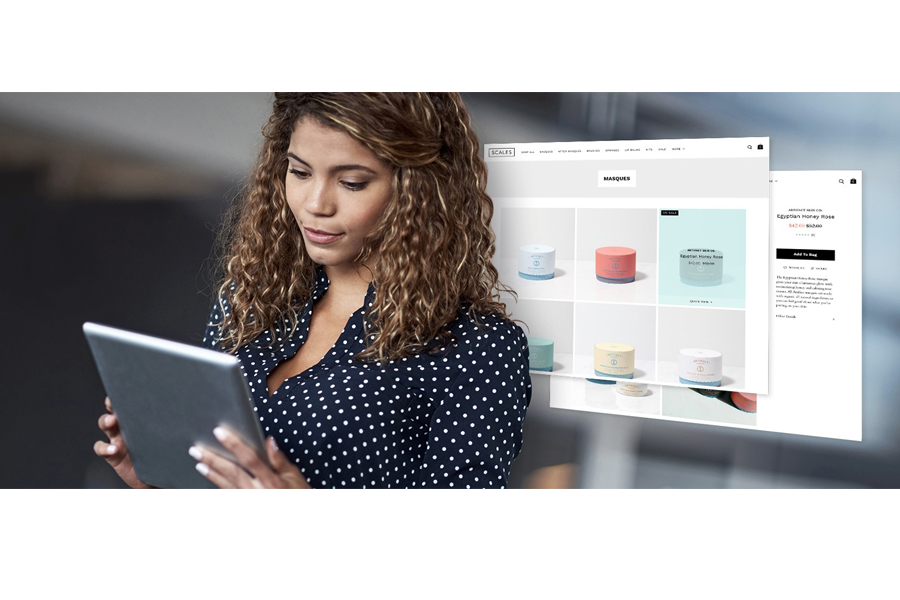


 Loading ...
Loading ...